iPhone Messages-appen kraschar: Bästa procedurer för att fixa det med lätthet
 Uppdaterad av Lisa Ou / 01 juni 2023 16:30
Uppdaterad av Lisa Ou / 01 juni 2023 16:30Det finns tillfällen där vissa människor stänger av iMessage-funktionen på grund av säkerhetsproblem. Det finns dock tillfällen där iPhone-meddelanden fortsätter att krascha. Hur kan du snabbt fixa det om du inte är så datorvan?
Nåväl, vi har din rygg! Vi kommer att lära dig enkla felsökningssteg för att åtgärda det aktuella problemet på din telefon. Scrolla ner för att lära dig steg-för-steg-handledningarna.
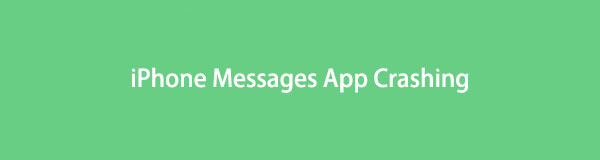

Guide Lista
Del 1. Varför iPhone Messages App kraschar
Det är stressande om iPhone Messages-appen inte öppnas eller kraschar. Du kan inte sms:a någon när du behöver, eller så är du i akuta situationer. Det är möjligt att appen bara behöver en ny omstart för att fungera korrekt.
Men ibland är Messages-appen inte huvudproblemet. IPhone i sig kan också vara den främsta orsaken. Om du inte har tillräckligt med lagringsutrymme på din telefon kan det påverka apparnas prestanda. När vi använder våra telefoner öppnar vi också många appar. Om du inte stänger de appar som körs i bakgrunden kan det också orsaka fördröjning och andra mindre problem med iPhone-appar. De kan orsaka överhettning eftersom de fortfarande förbrukar iPhones batteritid.
Låt inte detta besvär stanna kvar på din telefon under lång tid. Fortsätt läsa genom att scrolla ner till nästa avsnitt.
Del 2. Hur man fixar iPhone-meddelanden som kraschar
Här är din chans att fixa att Messages-appen kraschar på iPhone! Vi har samlat de fyra enkla felsökningsmetoderna åt dig. Och vi listar dem i en steg-för-steg-guide. Ta stegen på allvar för att få ett smidigt förfarande.
Felsökning 1: Öppna appen igen
För det mesta löser okända och mindre problem genom att öppna appen igen. Du behöver bara stänga appen och öppna den igen. Det här avsnittet kommer också att visa dig bonustips för att ta bort appar som körs på iPhone-bakgrunden. De har bara samma gränssnitt. Det är därför vi kombinerade dem. Är du redo för en 2 i 1-process för att fixa iPhone-meddelanden som inte fungerar? Fortsätt.
Öppna appen Meddelanden på din iPhone. Efter det, svep uppåt och håll nere på skärmen. Telefonen visar dig apparna som körs i bakgrunden. Svep uppåt Notiser ikonen på huvudgränssnittet. Efteråt kommer du bara att se de nyligen använda apparna på din iPhone. Du kan ta bort alla genom att svepa upp alla. Efter det, leta reda på Messages-appen på din iPhone. Tryck på den för att starta appen och kontrollera om den fortfarande kraschar. Om ja, fortsätt till de andra felsökningsmetoderna.
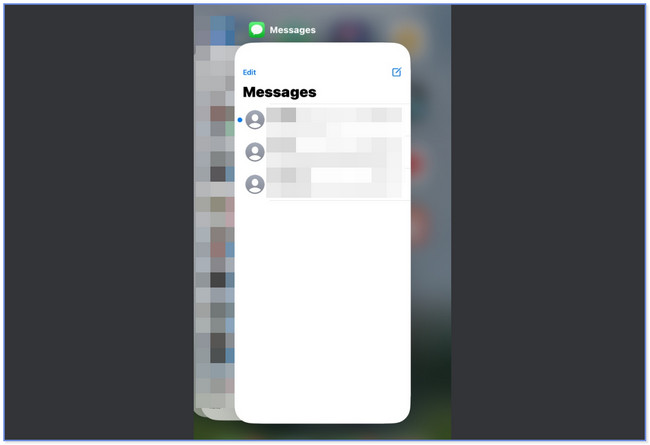
Felsökning 2: Frigör utrymme för appen Messages
Liksom de andra apparna kan det hända att lagringsutrymmet i Messages-appen tar slut. Om du tror att detta är anledningen till att iPhone-meddelanden-appen inte öppnas eller kraschar, radera några gamla meddelanden till frigöra iPhone-lagring nu! Var försiktig när du raderar dem för att undvika att förlora viktig data. Gå vidare.
steg 1Vänligen öppna Notiser app på din iPhone. Därefter trycker du länge på de konversationer du vill ta bort.
Obs: Tryck snabbt på meddelandekonversationerna innan appen kraschar igen.
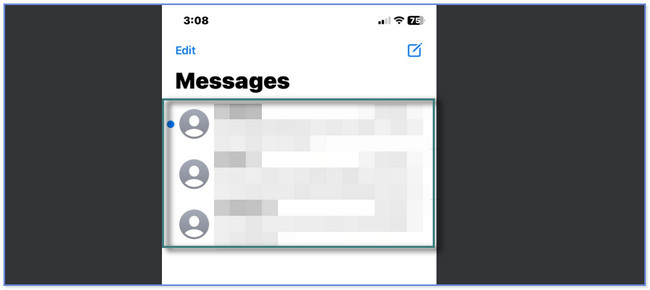
steg 2Innehållet i konversationen visas högst upp på skärmen. Dessutom kommer nya alternativ att visas under den specifika meddelanderutan. Efter det trycker du på Radera knappen så raderas hela konversationen.
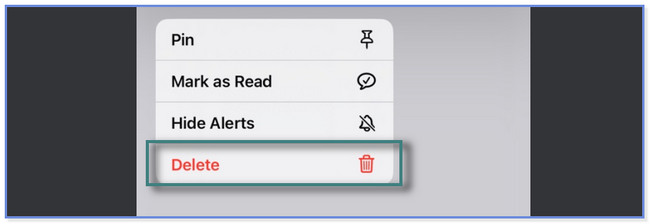
steg 3Det här steget är till för dig om du inte vill ta bort en hel konversationsruta. Tryck på Konversationslåda att du vill ta bort några av dess meddelanden. Efter det, tryck länge på Meddelande, och en ny uppsättning val kommer att visas på skärmen. Tryck på Snarare knapp. Längst ner till vänster trycker du på Radera knapp.
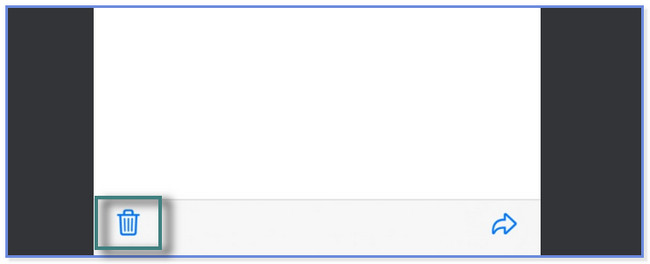
FoneLab gör att du kan fixa iPhone / iPad / iPod från DFU-läge, återställningsläge, Apple-logotyp, hörlursläge etc. till normalt tillstånd utan förlust av data.
- Fixa funktionshindrade iOS-systemproblem.
- Extrahera data från inaktiverade iOS-enheter utan dataförlust.
- Det är säkert och enkelt att använda.
Felsökning 3: Rensa iPhone-cache för att frigöra utrymme
Som nämnts i del 1 kan din iPhone vara orsaken till att dess meddelandeapp kraschar. Åtgärda att iPhone Messages-appen inte svarar eller kraschar genom att rensa telefonens cacheminne. Eftersom webbläsare skaffar fler cachar till din telefon kommer vi att sätta det som ett exempel i det här inlägget. För att göra det måste du ta bort eller ta bort webbhistoriken för appen. Var god fortsätt.
steg 1Gå till Inställningar ikonappen på din iPhone. Svep nedåt och tryck på Safari-ikonen. Efter det sveper du nedåt och trycker på Rensa historik och webbplatsdata knapp.
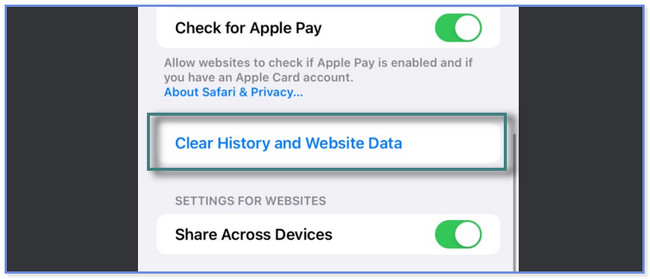
steg 2Telefonen kommer att varna dig om den åtgärd du kommer att vidta. Bekräfta åtgärden genom att trycka på Rensa historik och data knappen eller ikonen längst ned i huvudgränssnittet. Senare försvinner webbhistoriken på appen.
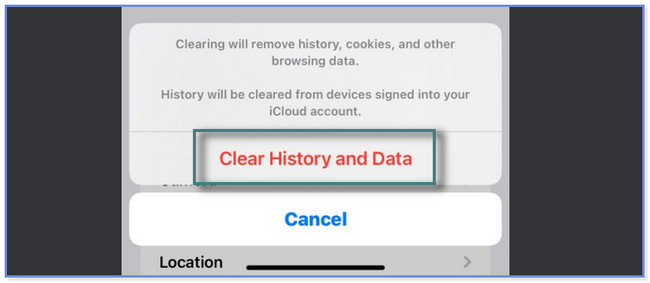
Alternativt kan du prova FoneEraser för iOS på datorn för att skanna och rensa iPhone-cachefiler inom några få klick. Och du kan till och med ta bort oönskade appar, foton, stora filer med den.
Felsökning 4: Använd FoneLab iOS System Recovery
Fungerar inte enkla felsökningsguider för att fixa iPhone Messages-appen? Överväga FoneLab iOS System Recovery verktyg som hjälper dig! Det här verktyget fixar olika mindre och större problem på din iPhone, inklusive dess appar. Vissa är laddningsproblem, loop-omstart, batteriladdning och iPhone inaktiverad.
Dessutom erbjuder den dig 2 reparationslägen i processen. Du kan välja funktionerna Avancerat läge och Standardläge. Oroa dig inte. När du använder programvaran kommer du att upptäcka dem. Fortsätt.
FoneLab gör att du kan fixa iPhone / iPad / iPod från DFU-läge, återställningsläge, Apple-logotyp, hörlursläge etc. till normalt tillstånd utan förlust av data.
- Fixa funktionshindrade iOS-systemproblem.
- Extrahera data från inaktiverade iOS-enheter utan dataförlust.
- Det är säkert och enkelt att använda.
steg 1Ladda ner FoneLab iOS System Recovery på dess officiella webbplats. Klicka på Gratis nedladdning knappen för att göra det. Den nedladdade filen för programvaran visas längst ned på skärmen. Klicka på den och ställ in den omedelbart. Klicka på knappen Installera senare för att starta programvaran.
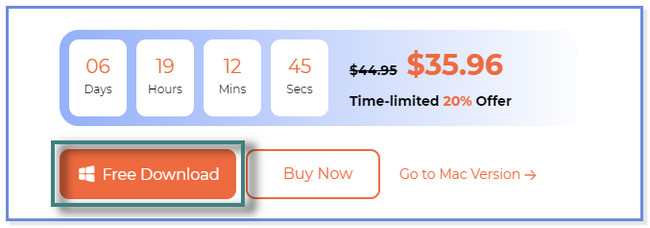
steg 2Välj iOS-systemåterställning knappen på höger sida av verktyget. Efter det kommer den att visa dig de problem som den stöder för att fixa. Välj en och klicka på Start knappen för att fortsätta.
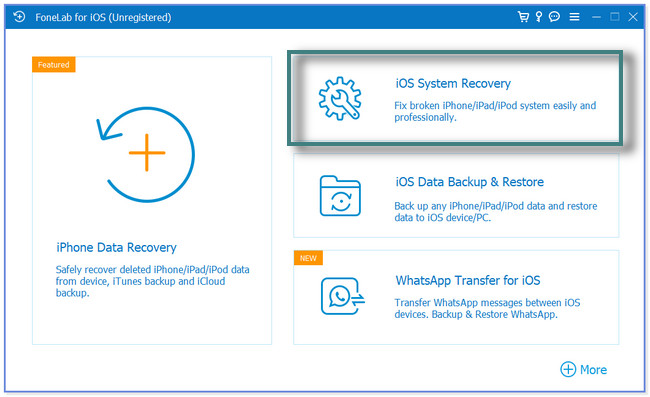
steg 3Välj ett reparationsläge du föredrar. Om du väljer Standardläge, kommer du inte att förlora en enda bit data. Men om du väljer Avancerat läge knappen kommer programvaran att sätta din iPhone i återställningsläge. Dessutom kommer verktyget radera all data eller innehållet på din iPhone. Klicka på Bekräfta knappen för att fortsätta.
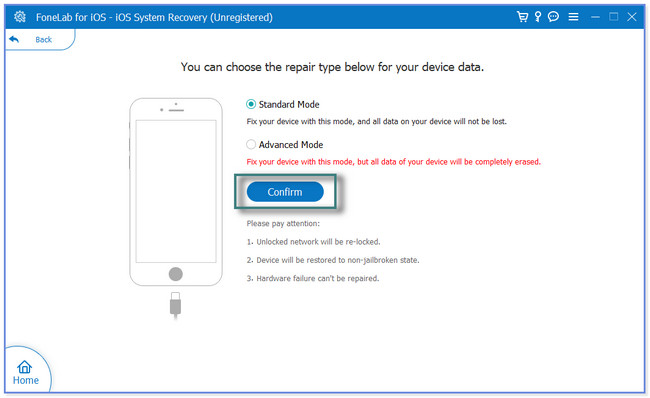
steg 4Anslut iPhone till programvaran med en USB-kabel. Efter det, följ instruktionerna på skärmen för att göra det. Klicka senare på Optimera or Reparera för att starta fixeringsprocessen.
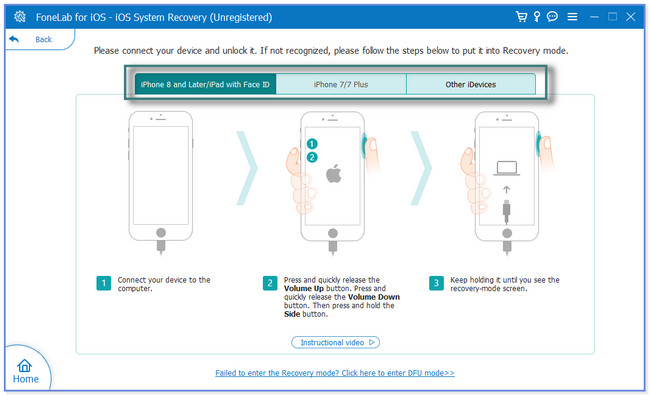
Del 3. Vanliga frågor om iPhone Messages-appen som kraschar
1. Kan du ta bort och installera om Message-appen på din iPhone??
Ibland använder folk ominstallation för att förhindra eller fixa en viss app från att krascha. Men appen Messages på iPhone är en förinstallerad applikation av Apple. Du kan inte avinstallera eller ta bort det på din telefon.
2. Varför tar Messages upp lagringsutrymme?
Meddelanden-appen på din iPhone tar upp lagringsutrymme, men inte för mycket. Men det beror fortfarande på vilka filer du skickar eller tar emot. Det tar upp för mycket lagringsutrymme när du skickar eller tar emot ljud, foton, klistermärken och särskilt videor till eller från någon. Och ibland sparar telefonen de nämnda filerna automatiskt.
FoneLab gör att du kan fixa iPhone / iPad / iPod från DFU-läge, återställningsläge, Apple-logotyp, hörlursläge etc. till normalt tillstånd utan förlust av data.
- Fixa funktionshindrade iOS-systemproblem.
- Extrahera data från inaktiverade iOS-enheter utan dataförlust.
- Det är säkert och enkelt att använda.
Det här inlägget visar dig enkla felsökningssätt för att fixa iPhone Messages-appen. Men den har ett stödjande och ledande verktyg som hjälper dig om de enkla felsökningsstegen inte fungerar. Det är FoneLab iOS System Recovery. Det kan fixa 50+ mindre och betydande problem på din iPhone. Ladda ner det nu!
